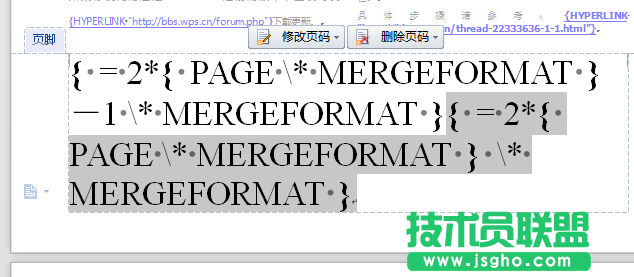下图是一个分成两栏的页面,效果如图所示(为了清楚故意把页码字体放得很大):
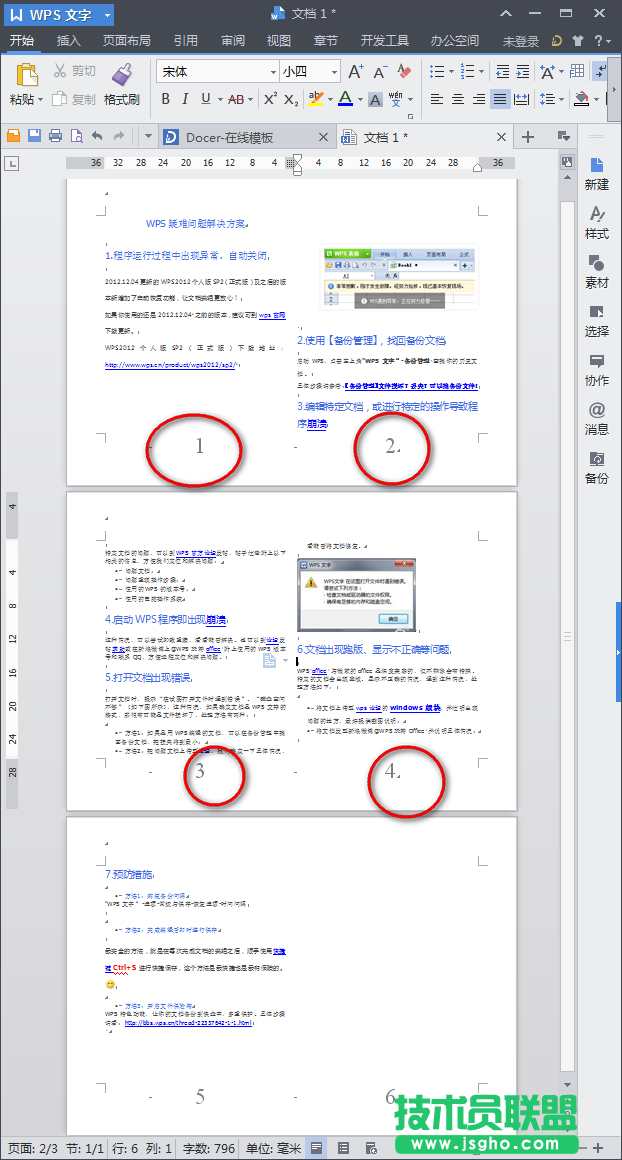
要实现这个功能,分析如下:
实际上,这是考虑一个等差数列的通项公式:
左半页的页码 = 2*(实际页码)-1
右半页的页码 = 2*(实际页码)
复制代码
步骤:
进入页脚(双击页脚区)
定位左半页要插入页码的位置(可以考虑用制表符定位)
选项卡:插入→域
插入公式
=2*当前页码-1
复制代码
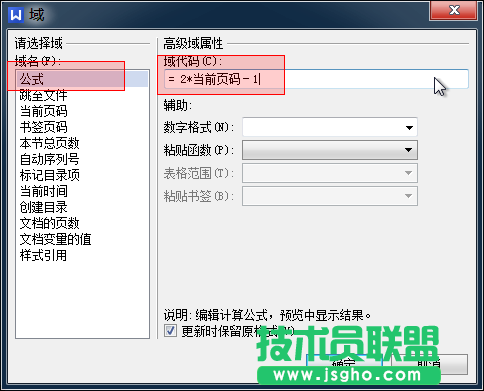
结果:

按Alt+F9切换域显示模式

光标选中:当前页码

再次,插入→域,当前页码
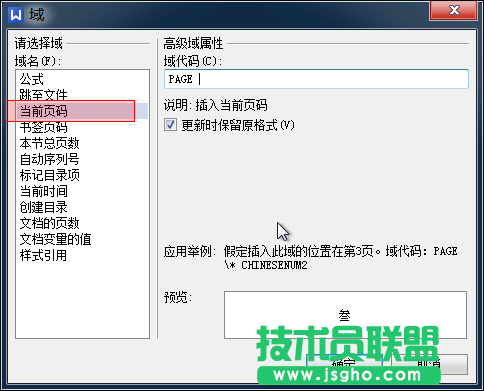
结果得到一个嵌套的域,如图:
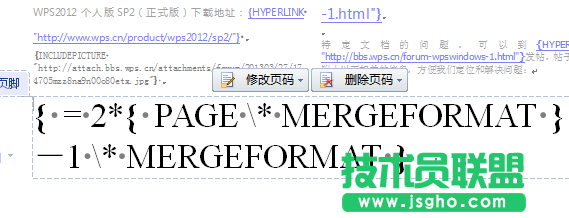
按Alt+F9,切换回域显示:
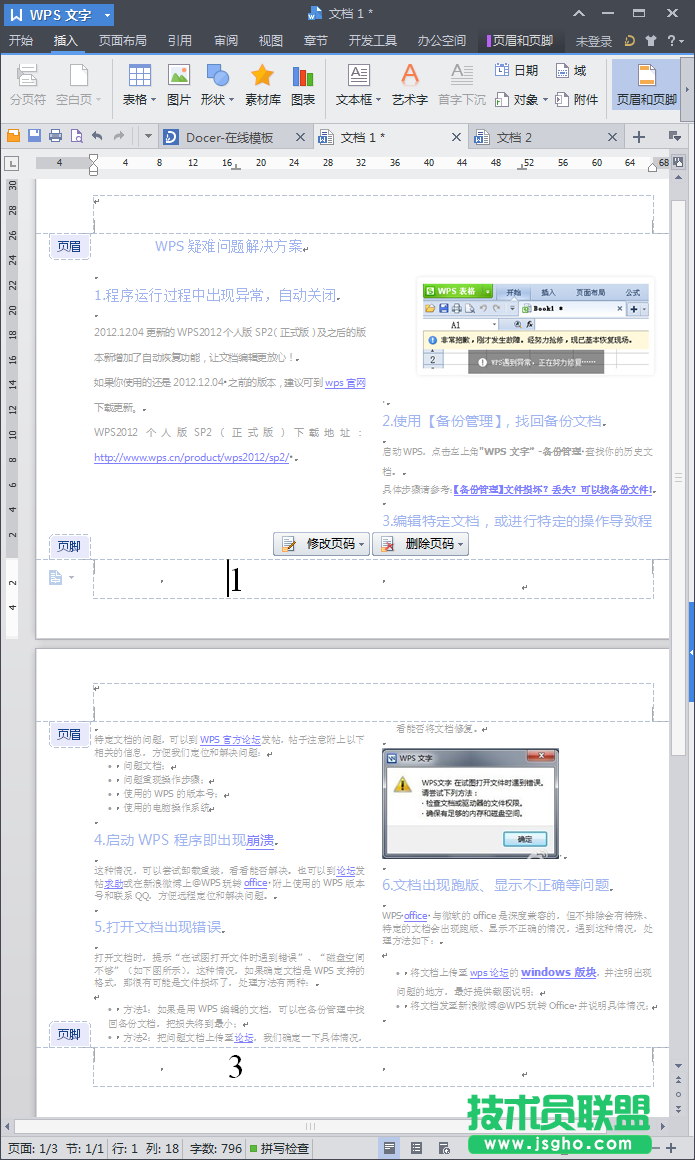
可以利用制表符对页码定位。
同样,可以插入右半页的页码,这回公式不用减1了。